Counter-Strike: Global Offensive, ili kraće CS:GO, predstavlja popularnu onlajn pucačku igru iz prvog lica, gde su timska igra, raznovrsno oružje i strategijsko planiranje od ključnog značaja. Dostupna je za igranje na različitim platformama, uključujući Windows PC, macOS, Xbox 360 i PlayStation 3. Kao najnoviji nastavak u seriji Counter-Strike, CS:GO uvodi brojne inovacije, uključujući valutu u igri koja nagrađuje igrače za uspešno završene runde, eliminisanje protivnika i korišćenje specifičnog oružja. Vizuelni elementi igre doprinose njenoj privlačnosti i zaraznosti. Ukupno, CS:GO je dinamična i uzbudljiva igra kreirana za igrače koji cene akciju i dobar provod. Tokom igranja, igrači mogu prilagoditi video postavke, poput osvetljenja, senki i drugih sličnih funkcija, kako bi optimizovali svoj doživljaj gledanja. Međutim, podešavanje ovih postavki ponekad može biti izazovno. Jedan od čestih problema je nemogućnost čuvanja video postavki u CS:GO, o čemu su izveštavali brojni igrači. Ako se suočavate sa ovim problemom, pažljivo pratite naš vodič u kojem su opisane različite metode koje mogu pomoći u rešavanju problema sa čuvanjem video postavki.
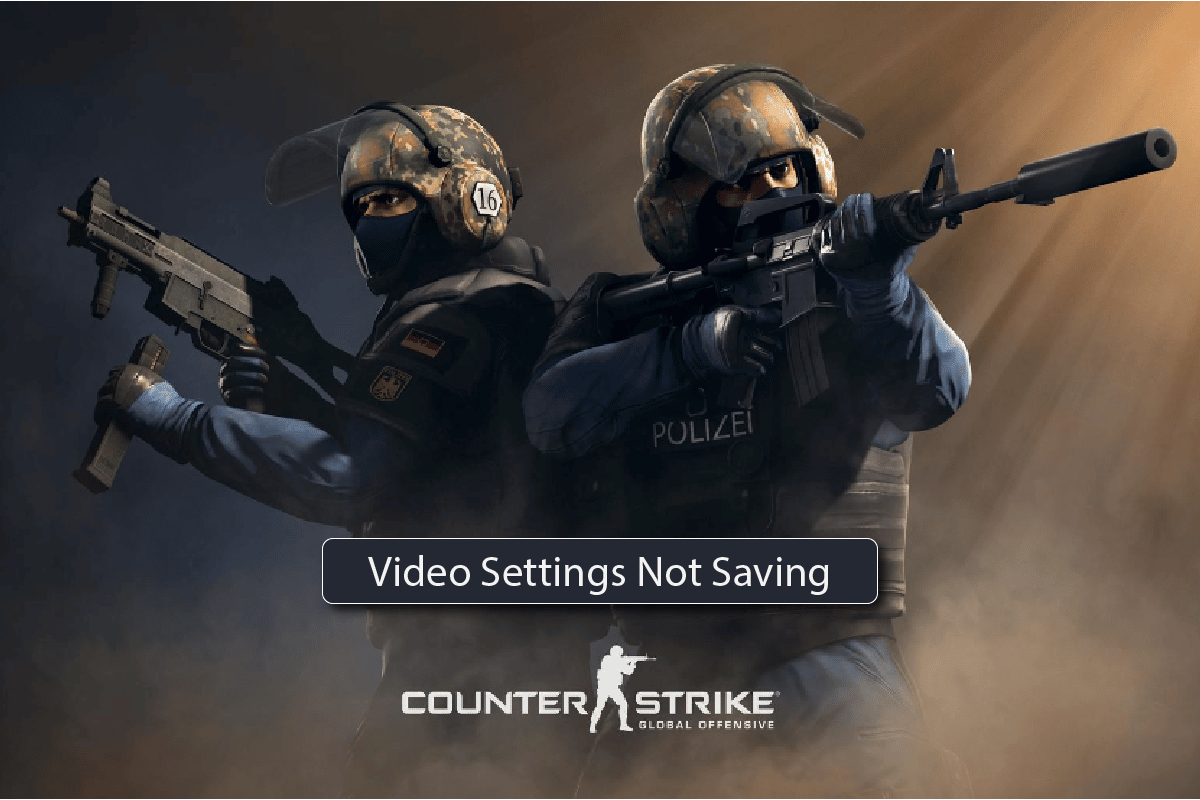
Rešavanje problema sa čuvanjem video postavki u CS:GO
Korisnici često prijavljuju problem da se video podešavanja ne čuvaju, posebno kada se smanjuju vizuelne postavke koje se nakon ponovnog pokretanja igre vraćaju na prethodne vrednosti. Takođe, primećeni su problemi sa promenom postavki sa automatskog režima. Pretpostavlja se da problem leži u svojstvima video podešavanja same igre, ili da je sama instalaciona datoteka oštećena. U tom slučaju, preporučuje se ponovna instalacija igre kao rešenje problema.
Iako je ovaj problem prilično rasprostranjen, može se lako rešiti primenom nekih od sledećih metoda. Pregledajte ponuđena rešenja i pronađite ono koje vam najviše odgovara:
1. Metod: Izmena svojstava video postavki
Promena svojstava video postavki igre Counter-Strike se pokazala kao efikasan način da se prevaziđe pomenuti problem. Sledite ove korake da biste izmenili podešavanja:
1. Pritisnite tastere Windows + E zajedno da biste otvorili File Explorer.
2. Sada pristupite sledećoj putanji:
C:Program Files (x86)Steamuserdata278162900730localcfg
Napomena: Putanja lokacije može se razlikovati u zavisnosti od toga gde ste instalirali Steam aplikaciju na vašem računaru.

3. Zatim kliknite desnim tasterom miša na datoteku `video.txt` i izaberite `Svojstva` iz padajućeg menija.
4. U prozoru svojstava, uklonite oznaku sa polja `Samo za čitanje` i kliknite na `OK`.
2. Metod: Ponovno učitavanje HUD-a
Sledeći metod koji pomaže u rešavanju problema sa čuvanjem video postavki u CS:GO je ponovno učitavanje HUD-a. HUD (Head-Up Display) je interfejs koji se koristi u igrama za prikaz informacija igraču bez ometanja prikaza igre. Ponovno učitavanje HUD-a može biti korisno za igrače koji imaju poteškoća sa promenom video postavki. Možete slediti korake u nastavku da biste uspešno ponovo učitali HUD koristeći naredbu:
1. Idite na `Podešavanja igre`, kliknite na `Igra` i postavite opciju `Omogući Developer Console (~)` na `DA`.

2. Sada je konzola za programere otvorena. U konzolu možete uneti svoju komandu i kliknuti na `Pošalji`.

3. Izvršite komandu `hud_reloadscheme` da ponovo učitate HUD, primenjujući sve promene.
4. Izvršite komandu `cl_reload_hud` da poništite sve promene na CS:GO HUD-u i vratite se na podrazumevane postavke.
3. Metod: Provera integriteta datoteka igre (na Steam-u)
Korisnici Steam-a mogu se suočiti sa problemima u onlajn igrama. Preuzimanje oštećenih datoteka može ometati funkcionalnost igre, a ponekad i blokirati njeno pokretanje. U ovom slučaju, problem može dovesti do toga da se CS:GO video podešavanja ne čuvaju. Stoga, potrebno je proveriti integritet datoteka igre na Steam-u. Ukoliko niste sigurni kako to uraditi, naš vodič pod nazivom „Kako proveriti integritet datoteka igre na Steam-u“ vam može biti od pomoći.

4. Metod: Ponovna instalacija CS:GO
Poslednja opcija koja preostaje u slučaju da video podešavanja i dalje ne mogu da se sačuvaju, jeste deinstalacija, a zatim ponovna instalacija CS:GO. Prateći dole navedene korake možete ponovo instalirati igru:
1. Pritisnite taster Windows, ukucajte `Steam` i kliknite na `Otvori`.

2. Idite na meni BIBLIOTEKA na vašoj početnoj stranici.

3. Pronađite igru CS:GO, kliknite desnim tasterom miša na nju i izaberite opciju `Deinstaliraj`.
4. Ponovo kliknite na `Deinstaliraj` da biste potvrdili radnju, a zatim zatvorite aplikaciju Steam nakon deinstalacije igre.

5. Sada pokrenite File Explorer.

6. Idite na sledeću lokaciju:
C:Program Files (x86) Steamsteamappscommon

7. Izaberite folder igre Counter-Strike i pritisnite taster `Delete` da biste ga uklonili, a zatim ponovo pokrenite računar.
8. Sada pokrenite aplikaciju Steam, pronađite CS:GO i izaberite igru kao što je prikazano na slici ispod.

9. Ovde kliknite na opciju `Play Game` da preuzmete igru.

10. Na kraju, izaberite lokaciju za instalaciju i kliknite na dugme `Dalje` da biste instalirali igru.

5. Metod: Kontaktiranje CS:GO Steam podrške
Ukoliko nijedan od navedenih metoda ne reši problem sa čuvanjem video postavki, možete kontaktirati CS:GO Steam podršku i izneti svoj problem kako biste potražili rešenje.
1. Posetite stranicu podrške za CS:GO na Steam-u putem pretraživača.
2. Kliknite na `Prijava` za više personalizovanih opcija.

3. Unesite vaše podatke za prijavu.
4. Detaljno opišite svoj problem.
Često postavljana pitanja (FAQ)
P1. Gde mogu pronaći sačuvana podešavanja igre CS:GO?
O: Da biste pristupili sačuvanim podešavanjima igre CS:GO, idite na navedenu lokaciju:
C:Program Files (x86)SteamsteamappscommonCounter-Strike Global Offensivecsgocfg
P2. Kako mogu promeniti video podešavanja u CS:GO?
O: Video podešavanja u CS:GO možete promeniti pristupanjem odeljku `Svojstva igre` u Steam biblioteci. Kada otvorite `Svojstva`, pristupite opcijama za pokretanje igre, gde možete izvršiti promene.
P3. Zašto ne mogu da sačuvam moja podešavanja u CS:GO?
O: Ako ne možete da sačuvate podešavanja u CS:GO, pokušajte da locirate datoteku za čuvanje i uverite se da nije podešena kao „samo za čitanje“. Takođe možete pokušati da ponovo učitate Head-Up Display (HUD) da biste rešili ovaj problem.
P4. Koja video podešavanja treba primeniti u CS:GO?
O: U CS:GO možete pokušati da promenite rezoluciju, odnos širine i visine, brzinu osvežavanja i režim skaliranja.
P5. Koja rezolucija se preporučuje za CS:GO?
O: Da biste iskusili najbolji doživljaj u CS:GO, preporučena rezolucija je 1280×60 sa odnosom širine i visine 4:3.
***
Smatra se da promena nekoliko video postavki, kao što su rezolucija i brzina osvežavanja, može poboljšati vizuelni doživljaj tokom igranja. Suočavanje sa problemima prilikom primene ovih promena može biti frustrirajuće iskustvo, stoga se nadamo da vam je ovaj dokument pomogao u rešavanju problema sa čuvanjem video podešavanja u CS:GO. Molimo vas da ostavite svoje komentare i sugestije u odeljku za komentare ispod.